Denne wikiHow lærer dig, hvordan du linker en webside til dit Instagram Story -billede eller -video på en Android -enhed. Du skal have en verificeret konto og/eller 10.000 følgere for at tilføje links til Story -indhold.
Trin
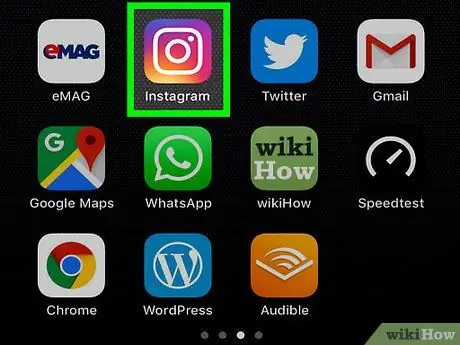
Trin 1. Åbn Instagram på Android -enhed
Instagram -ikonet ligner et hvidt kamera på en lilla og orange baggrund. Du kan finde det i applikationsmenuen.
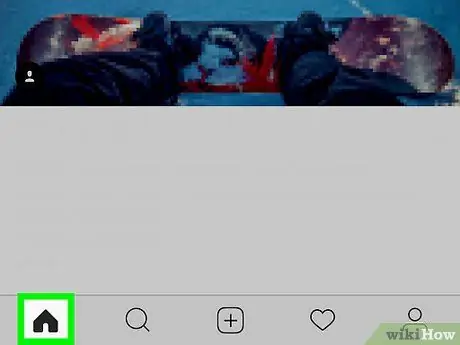
Trin 2. Tryk på ikonet for det lille hus
Det er i navigationslinjen i nederste venstre hjørne af skærmen. Feed -siden vises.
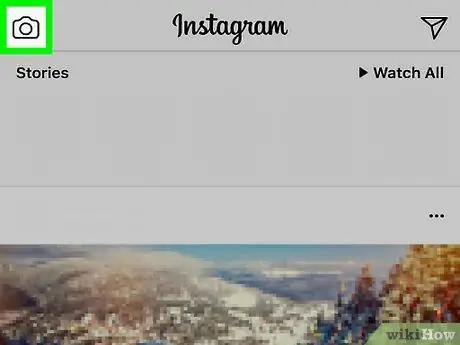
Trin 3. Tryk på ikonet

Det er i øverste venstre hjørne af skærmen. Kameraets grænseflade vises.
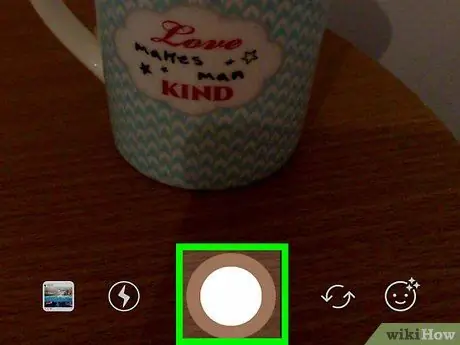
Trin 4. Tag fotos eller videoer som historieindhold
Tryk på den hvide cirkelknap nederst på skærmen for at tage et foto, eller hold det nede for at optage en video.
Alternativt kan du trykke på galleriikonet i nederste højre hjørne af skærmen og vælge et foto eller en video fra din enheds galleri
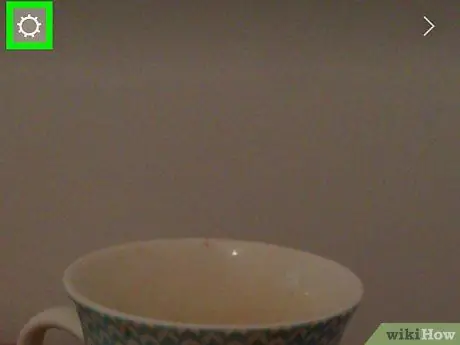
Trin 5. Tryk på ikonet "Link" øverst på skærmen
Denne knap ligner to stykker af en kæde bundet sammen ved siden af ikonet "Klistermærke" øverst på skærmen. Med denne mulighed kan du tilføje et weblink til et Story -foto eller en video.
Du skal have en verificeret konto og/eller 10.000 følgere for at tilføje links til Story -indhold. Ellers vises ikonet ikke
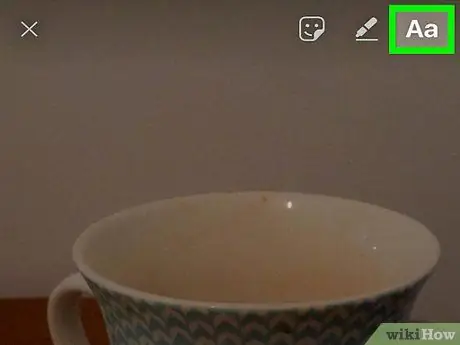
Trin 6. Indtast URL -linket i feltet Enter Link
Du kan bruge tastaturet til at indtaste URL'en til linket eller indsætte det fra udklipsholderen.
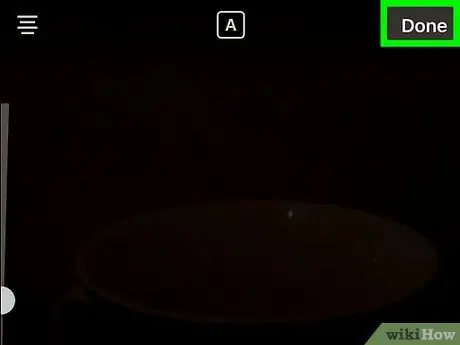
Trin 7. Tryk på det blå krydsikon
Det er i øverste højre hjørne af skærmen. URL -linket gemmes og vedhæftes billedet eller videoen.
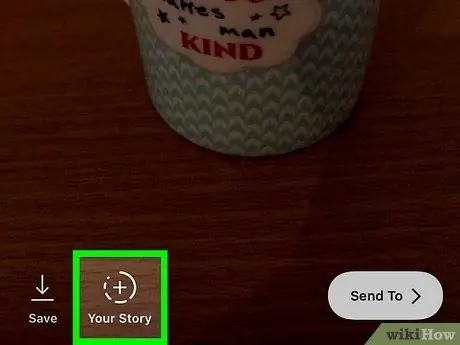
Trin 8. Tryk på knappen + Din historie
Det er i nederste venstre hjørne af fotoet eller videoen. Indhold uploades til daglige historier. Seere kan nu stryge op på dit Story -indhold og besøge den linkede webside.







